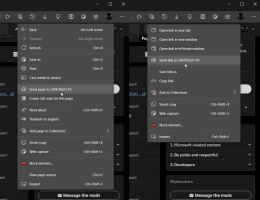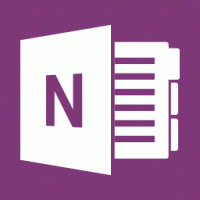Kako ručno preuzeti i instalirati ažuriranja za Windows 10
Svaki put kada Microsoft objavi novo kumulativno ažuriranje za Windows 10, ono se pojavljuje na poslužiteljima Windows Update. Za krajnje korisnike, njihova računala automatski dohvaćaju ažuriranja s tih poslužitelja, koristeći vrijednu internetsku propusnost. Dok Windows Update ima neke svoje trikove vezane uz Optimizacija isporuke za dijeljenje ažuriranja na drugim računalima u mreži, ponekad je prikladno preuzeti izvanmrežni instalacijski program velikog ažuriranja. Ako imate više od jednog računala i želite uštedjeti svoje vrijeme i propusnost, ažuriranje možete preuzeti i instalirati ručno na sva.
Oglas
Također, ovo može biti korisno kada trebate ažurirati uređaj koji nije povezan s internetom izravno ili cijelo vrijeme. To može biti izvanmrežno računalo, računalo iza proxy poslužitelja ili virtualni stroj.
Microsoft izdanja Windows 10 ažuriranja redovito popravljati greške i ranjivosti kako bi poboljšali stabilnost i funkcionalnost OS-a. Microsoft koristi nekoliko poslužitelja za ažuriranje u različitim regijama. Zbog toga se ponekad ažuriranja ne pojavljuju za određene zemlje i jezike dulje vrijeme. I u takvoj situaciji možda biste htjeli
ručno preuzmite i instalirajte ažuriranja.Dok Windows Update je primarna usluga za redistribuciju ažuriranja, postoji posebna web stranica na kojoj se nalaze paketi ažuriranja. Zove se "Microsoftov katalog ažuriranja". Korisno je ručno preuzeti pakete ažuriranja. Nakon nekih nedavnih promjena koje je na njemu napravio Microsoft, može se koristiti s bilo kojim modernim preglednikom.
Napomena: Neki paketi ažuriranja mogu čak biti isključivo objavljeni u Microsoft Update Catalogu. Obično takvi popravci utječu na malu odabranu skupinu korisnika, tako da ih većina korisnika ne mora preuzimati i instalirati.
Za ručno preuzimanje i instalaciju ažuriranja za Windows 10, učinite sljedeće.
Ručno preuzmite i instalirajte ažuriranja za Windows 10
Korak 1: Otvori Katalog Microsoft Update web stranicu sa svojim preglednikom.
Korak 2: Izvršite pretragu unosom KB broja ažuriranja u okvir za pretraživanje. Na primjer, KB4056892.
3. korak: Klikni na preuzimanje datoteka gumb pored veza za 32-bitnu i 64-bitnu verziju sustava Windows 10. Savjet: možete brzo pronaći ako koristite 32-bitnu ili 64-bitnu verziju sustava Windows.
4. korak: Preuzmite ažuriranje pomoću veze koja se pojavljuje na sljedećoj stranici.
Datoteka paketa ažuriranja može biti u MSU ili CAB formatu. Većinu vremena bavit ćete se MSU paketima.
Do instalirati preuzeto Windows 10 ažuriranje, pogledajte naš izvrsni vodič:
Kako instalirati MSU i CAB pakete ažuriranja
To je to.